Membakar DVD ialah cara praktikal untuk menyimpan data, mencipta salinan fizikal fail media atau mengarkibkan kenangan yang dihargai. Terdapat beberapa alat yang tersedia untuk tujuan ini. VLC ialah salah satu perisian paling membakar yang mungkin anda ingin gunakan pada Windows. Dan artikel ini akan memberi tumpuan kepada cara membuat DVD menggunakan VLC Media Player dan cara yang lebih mudah. Selain itu, kami akan memberikan arahan langkah demi langkah untuk setiap kaedah untuk membantu anda memutuskan kaedah yang betul. Teruskan membaca dan terokai lebih banyak cara membakar DVD daripada artikel ini.
Bahagian 1. Cara Membakar DVD dengan VLC Secara Percuma
VLC Media Player ialah pemain DVD percuma tetapi berkuasa. Ia boleh memainkan sebarang format video dengan mudah, seperti fail DVD. Walau bagaimanapun, sesetengah orang ingin tahu sama ada ia menyokong pembakaran DVD. Jawapannya ya. Ia menawarkan ciri penciptaan tersembunyi yang tidak diketahui oleh ramai orang. Jika anda mempunyai fail DVD yang diformat, anda boleh membakar DVD daripada VLC dengan mudah. Ikuti langkah di bawah.
Langkah 1Buka VLC pada komputer anda dan klik media untuk memasuki Strim tingkap.
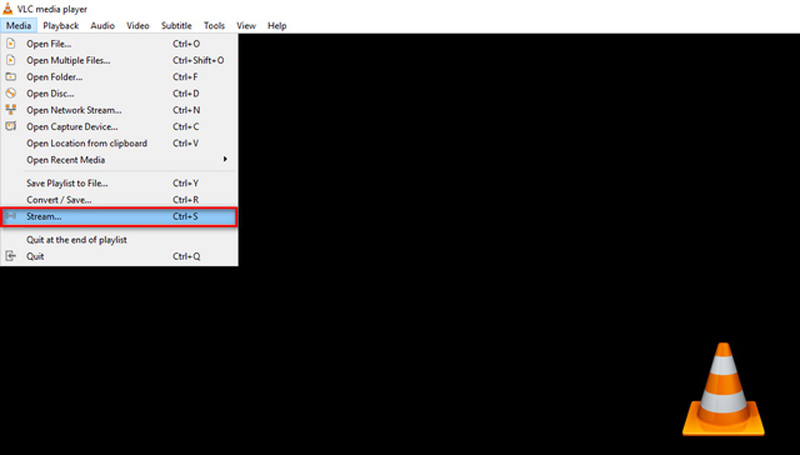
Langkah 2Pada Fail tab, klik pada Tambah butang untuk memuatkan fail. Kemudian, klik pada Strim butang. Selepas itu, anda harus menyemak sumber sepadan dengan apa yang anda ingin masukkan dan kemudian tekan butang Seterusnya butang untuk meneruskan.
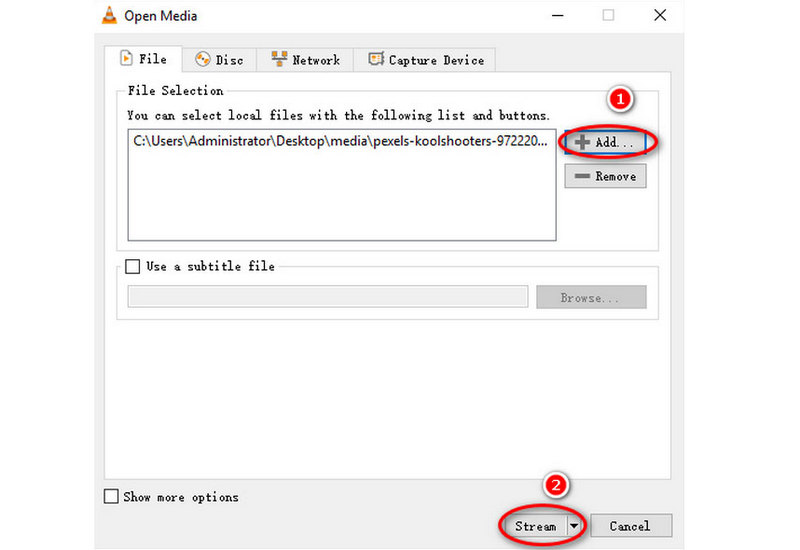
Langkah 3tandakan kotak Paparkan secara tempatan dan kemudian pilih Fail daripada senarai juntai bawah. Seterusnya, klik pada Tambah butang.
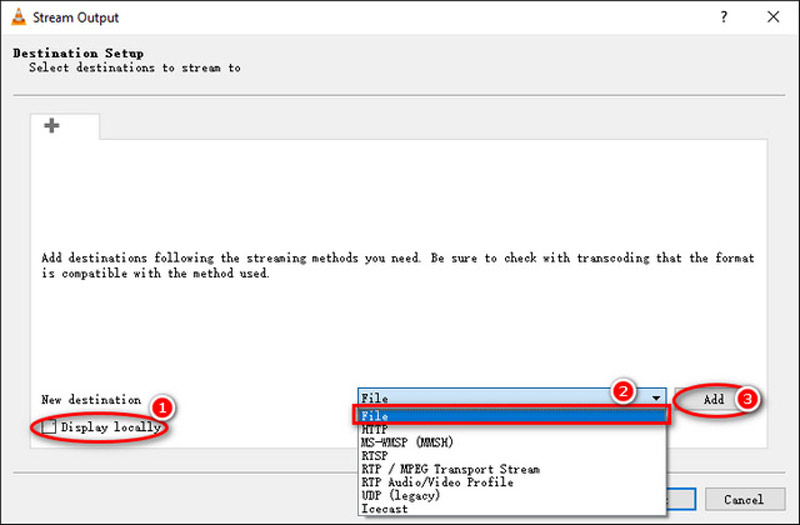
Langkah 4Sila semak sama ada DVD kosong dimasukkan pada trek cakera terlebih dahulu. Jika ok, klik pada Semak imbas butang untuk menetapkan folder destinasi dan pilih pemacu DVD anda untuk membakar video. Di sini anda boleh menaip nama untuk video anda. Akhir sekali, tandakan kotak Alih Pengekodan Aktif dan pilih format output daripada pilihan juntai bawah.
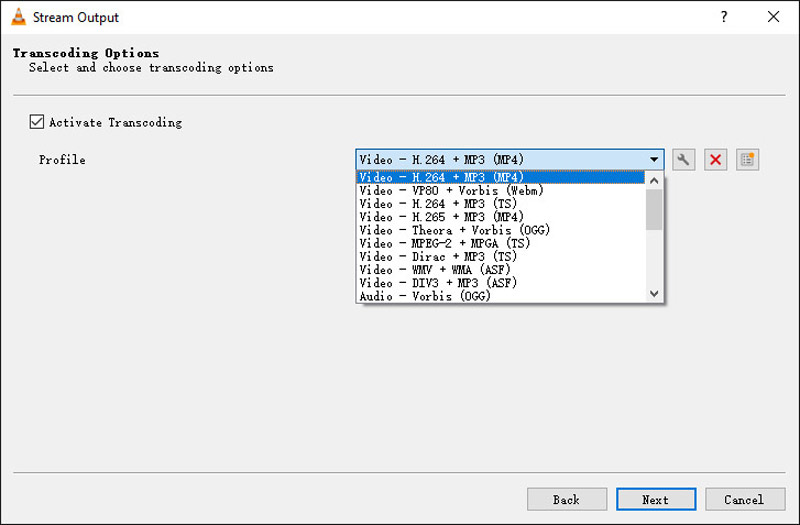
Langkah 5Tandakan kotak Strim semua aliran asas dan semak sama ada Rentetan keluaran strim yang dihasilkan kandungan ok. Selepas itu, klik Strim untuk memulakan proses pembakaran.
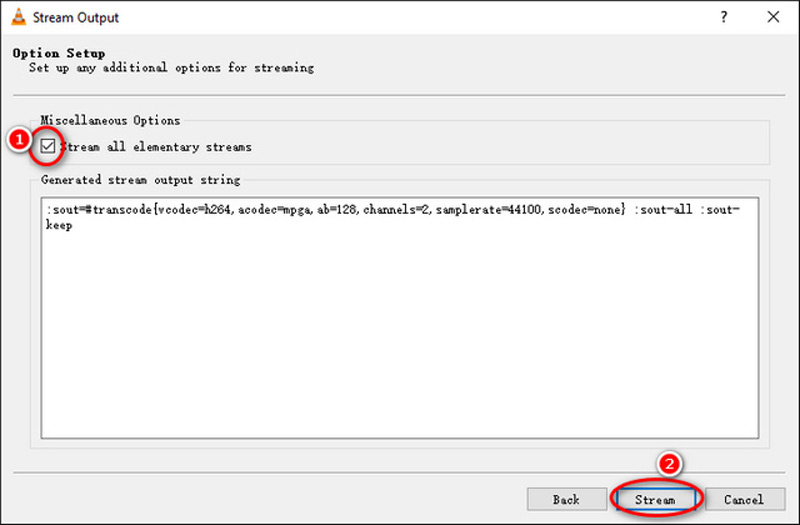
Proses pembakaran adalah kompleks dan memakan masa. Selain itu, anda mesti mencari beberapa pembakar profesional jika anda perlu mencipta MP4 ke DVD dengan VLC.
Bahagian 2. 2 Cara Alternatif Terbaik untuk Membakar DVD
Pencipta DVD Tipard [Windows dan Mac]
Tipard DVD Creator ialah alternatif terbaik kepada VLC Media Player untuk membuat DVD dengan mudah. Pembakar DVD profesional ini boleh membantu anda mencipta DVD dengan fail video secara langsung, seperti MP4, MOV, AVI, WMV, MKV, FLV, dll. Dan ia serasi dengan Windows 11/10/8/7 dan macOS. Selain itu, perisian berkuasa ini boleh menambah trek audio dan sari kata pada DVD, menggabungkan atau memisahkan bab, dan menyesuaikan menu DVD, bingkai, butang, teks, muzik latar belakang, gambar, dll. Berikut ialah cara untuk membakar DVD dalam beberapa langkah.
Langkah 1Muat turun percuma Tipard DVD Creator. Pasang dan jalankannya pada desktop anda.

Cubalah Untuk Windows 7 atau lebih baru
 Muat Turun Selamat
Muat Turun Selamat
Cubalah Untuk Mac OS X 10.13 atau lebih baru
 Muat Turun Selamat
Muat Turun SelamatLangkah 2Klik pada Tambah Fail Media butang untuk mengimport fail multimedia yang anda ingin bakar ke dalam DVD. Di sini anda boleh menambah atau mengedit trek audio/sari kata untuk fail tersebut. Kemudian, klik pada Seterusnya butang untuk memasuki tetingkap baharu.
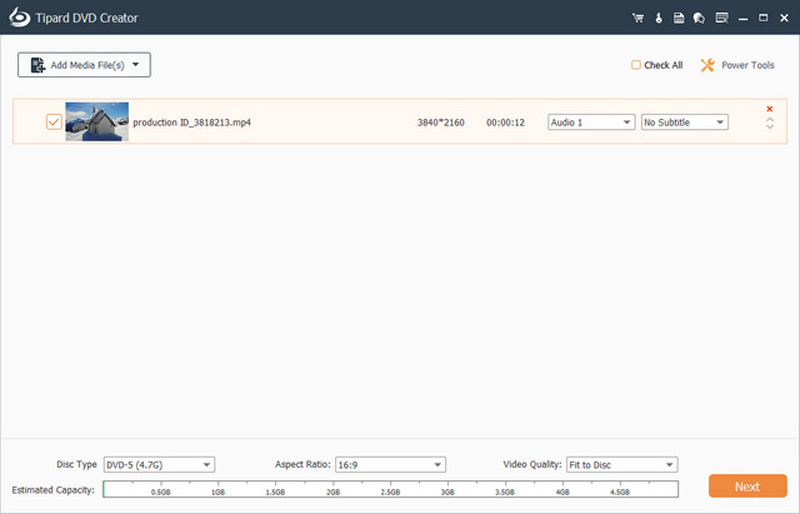
Langkah 3Anda boleh menyesuaikan Templat Menu untuk DVD dengan memilih templat kegemaran anda. Selepas itu, anda boleh menanda kotak di sebelah Tambah Muzik Latar Belakang, Tukar Latar belakang, dan Tambah Filem Pembukaan untuk menentukan fail.
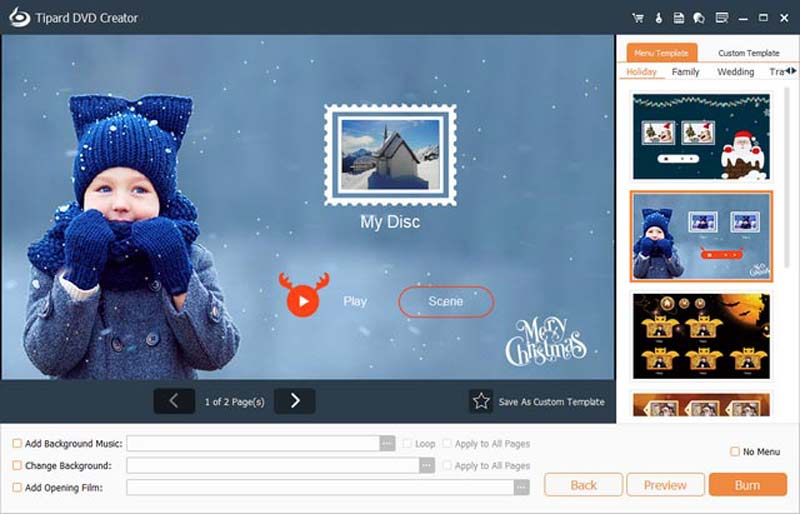
Langkah 4Setelah selesai, klik pada Terbakar butang. Sahkan bahawa DVD anda dimasukkan pada trek cakera, kemudian tandakan kotak di sebelah Bakar ke cakera. Anda boleh melaraskan Laluan folder mengikut keperluan anda. Akhir sekali, klik Mulakan untuk mencipta DVD.
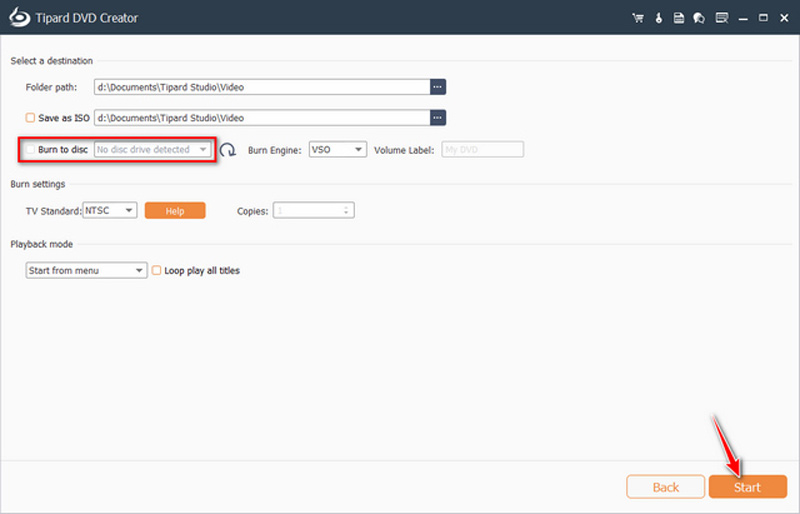
Secara keseluruhannya, alat berbilang fungsi dan mencipta DVD ialah pilihan terbaik anda jika anda ingin menghasilkan DVD tanpa VLC. Hanya dengan beberapa klik, anda boleh mendapatkan DVD yang anda mahu bakar.
Windows Media Player [Windows]
Untuk pengguna Windows, Windows Media Player ialah perisian lalai untuk memainkan video. Ia bukan sahaja boleh memainkan fail multimedia tetapi juga boleh membakar cakera DVD. Tidak dinafikan, ia berkuasa dan mudah untuk menawarkan pilihan main balik yang komprehensif pada sistem pengendalian Windows. Sementara itu, ia mempunyai fungsi tambahan lain, seperti membakar DVD. Berikut ialah cara membuat DVD pada Windows Media Player.
Langkah 1Buka pemain media lalai dan klik butang Terbakar tab pada panel kanan.
Langkah 2Tarik ke bawah Terbakar pilihan dan pilih CD atau DVD data.
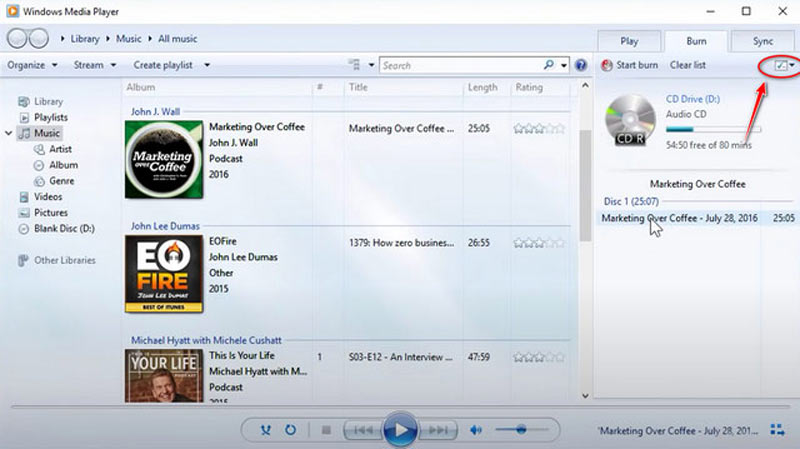
Langkah 3Buka pemacu cakera, masukkan DVD kosong dan tutup pemacu. Sebaik sahaja AutoMain kotak dialog muncul, tutup terus.
Langkah 4Seret dan lepas semua fail yang anda ingin salin dari senarai fail tengah ke fail Senarai jelas pada panel kanan. Di sini anda boleh menukar susunan fail dalam Terbakar panel. Selepas itu, diberi tajuk cakera apabila anda sudah bersedia untuk memulakan.
Langkah 5klik Mulakan Bakar untuk mencipta DVD. Setelah selesai, anda boleh mengeluarkan cakera.
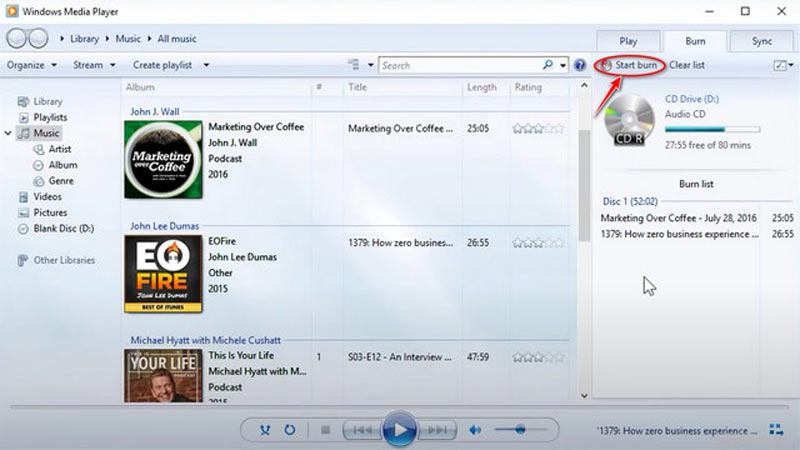
Windows Media Player ialah alternatif percuma terbaik untuk VLC yang mempunyai ciri pembakaran DVD dan penyuntingan video. Kecuali untuk membakar DVD, anda juga boleh mengedit video secara langsung, seperti pangkas atau selak video dalam Windows Media Player.
Bahagian 3. Soalan Lazim Membakar DVD
Bolehkah mana-mana pemacu DVD membakar DVD?
Tidak. Satu-satunya pemacu yang boleh mencipta DVD ialah pemacu DVD-R, DVD+R atau DVD+-RW. Pemacu DVD tradisional hanya boleh membaca DVD tetapi tidak membakar cakera kosong.
Apakah maksud membakar DVD?
Membakar DVD ialah cara popular untuk menyandarkan fail penting atau membuat salinan filem atau rancangan TV. Walau bagaimanapun, adalah penting untuk ambil perhatian bahawa mencipta bahan berhak cipta tanpa kebenaran adalah menyalahi undang-undang.
Apakah perbezaan antara membakar dan merobek DVD?
Membakar dan merobek adalah dua proses berbeza yang melibatkan memanipulasi kandungan DVD dengan cara yang berbeza. Burning ialah menulis data pada DVD, manakala ripping ialah menyalin data daripada DVD ke cakera keras komputer.
Dalam artikel ini, anda belajar cara membakar DVD menggunakan VLC dan 2 cara alternatif terbaik. Kami amat mengesyorkan anda membuat DVD dengan Tipard DVD Creator. Menggunakan alat profesional untuk mendapatkan DVD berkualiti tinggi boleh menjadi lebih mudah dan cepat. Jika anda mempunyai soalan lain tentang membakar DVD, tinggalkan komen anda di sini.
Alat terbaik untuk merobek dan menukar fail imej Cakera DVD/Folder/ISO ke dalam pelbagai format.




